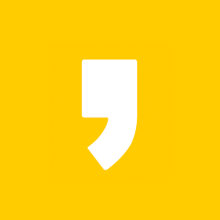8월 초에 사전예약으로 갤럭시 노트20 울트라를 샀다. 8월 12일에 택배를 받고 14일에 통신사를 통해 개통되어 실사용한 지는 이제 2주 남짓 됐다.
삼성은 갤럭시 노트20/노트20 울트라 구매자를 위한 혜택으로 갤럭시 버즈 라이브, XBOX 게임 컨트롤러 패키지, 갤럭시 케어(1년권) 3종 중 하나를 선택할 수 있도록 했는데, 나는 갤럭시 버즈 라이브 화이트 색상을 선택했다.
| 갤럭시 노트20 울트라 구입기는 아래의 글을 참고해주세요. / 맥북 연결법은 글 가장 하단에 있습니다 2020/08/13 - 갤럭시 노트20 울트라 사전예약 구입기 |
갤럭시 버즈 라이브 개봉기
갤럭시 노트20 울트라 사전예약 선택
휴대폰을 받자마자 사은품을 신청했지만, 개통검증이 된 이후에야 발송되는 일정이어서 한참을 기다렸다. 19일에 개통검증 알림톡이 도착했고, 21일 즈음에는 배송준비중이 뜬 것을 확인할 수 있었다. 조금 더 기다리니 26일에 배송이 시작되었다는 알림톡이 왔고 하루 뒤인 8월 27일에 택배가 도착했다.
버즈 라이브 개봉
구성품은 갤럭시 버즈 라이브 화이트와 갤럭시 노트20 구매 혜택인 밀리의 서재, 윌라의 홍보물로 간단했다. 밀리의 서재 스티커는 꽤 귀여웠다. 밀리의 서재와 윌라 오디오북 3개월 무료 이용권 사용 방법은 아래 링크를 참고하면 된다.
2020/08/26 - 갤럭시 노트20, 갤럭시Z 폴드2 구매 혜택: 밀리의 서재 3개월 무료 이용권
2020/09/02 - 갤럭시 노트20, 갤럭시Z 폴드2 구매 혜택: 윌라 오디오북 3개월 무제한 무료 멤버십

박스 구성품은 갤럭시 버즈 라이브 본체와 충전기로 간단하다. 본체 뚜껑을 여니 자동으로 휴대폰에 연결 팝업이 떴다. 아이폰과 에어팟의 호환성이 뛰어난 것처럼, 갤럭시와 버즈 라이브의 호환성도 뛰어나다. 구성품의 충전기 박스를 잘 뒤져보면 이어팁 같은 것이 들어있다. 각자 귀 모양에 따라 더 편한 것을 끼면 될 것 같다. 나는 기본으로 끼워져 있는 것이 더 편해서 바꾸지 않았다.
버즈 라이브 착용감
삼성에서 미스틱 브론즈를 밀어주고 있지만, 화이트를 선택한 이유는 색이 들어간 이어폰은 너무 눈에 띌 것 같아서였다. 따라서 블랙과 화이트 중에 고민했으나 유광 블랙은 내 취향이 아니었다. 도착한 버즈 라이브를 직접 착용해보니 무난한 화이트 색상이 맘에 들었다. 나는 귀가 작은 편이지만 오픈형을 선호하는 개인적인 취향 탓에 이어폰 고르기가 쉽지 않았는데, 버즈 라이브는 오픈형이지만 불편하지 않고 잘 맞았다. 물론 끼고 있는 사실을 잊어버릴 정도로 아주 편안한 건 아니지만 나쁘지 않다.
갤럭시 버즈 라이브 설정(갤럭시 웨어러블)
플레이 스토어에서 버즈 라이브 전용 플러그인을 설치한 뒤 갤럭시 웨어러블 어플에 접속한다. 초기 설정 후 디바이스 선택에서 갤럭시 버즈 라이브를 선택하면 된다. 갤럭시 웨어러블 어플을 통해 이퀄라이저 설정과 각종 세부 설정을 할 수 있다. 가장 아래쪽에는 팁과 사용 설명서가 있어 사용법을 까먹었을 때 유용하게 사용할 수 있을 것 같다. 액티브 노이즈 캔슬링은 버즈 라이브를 길게 누르면 활성화된다.
갤럭시 버즈 라이브 맥북 연결
갤럭시 노트20 울트라를 사기 전의 내 기기 환경은 맥북, 아이패드, 아이폰, 비츠바이 닥터드레 헤드셋으로 애플 세트였다. 닥터드레 헤드셋은 맥북, 아이패드, 아이폰에서 연결을 바꿀 때 쉽게 전환이 되었는데 버즈 라이브는 맥북과의 호환성은 떨어졌다.
휴대폰에 연결했던 버즈 라이브를 맥북에 연결하려면 먼저 휴대폰의 블루투스를 꺼야 한다. 웨어러블의 팁을 보면 다른 기기에 연결할 경우 버즈 라이브를 3초 정도 꾹 누르면 연결음과 함께 연결될 거라고 했지만, 첫 연결이어서 그런지 목록에 나타나지 않았다. 버즈 라이브를 본체에 넣은 뒤 뚜껑을 몇 번 여닫으니 연결 가능한 디바이스로 잡혀 무사히 연결했다. 본체에 넣었는데도 안 되는 경우에는 유선으로 맥북에 연결한 채로 뚜껑을 열었다 닫았다 반복하면 연결된다.
오랜 시간 동안 헤드셋을 제외하고는 유선 이어폰(이어팟)만 써왔는데, 드디어 나도 블루투스 이어폰의 세계에 첫발을 내디뎠다. 요즘은 외출을 자제해야 하는 시기여서 집에서 잘 활용할 수 있을지 의문이 들지만, 그래도 편리함을 누려봐야겠다.
갤럭시 노트 사은품 관련글
2020/08/13 - 갤럭시 노트20 울트라 사전예약 구입기
2020/08/21 - 갤럭시 노트20 구매 혜택: 쿠키런 아이템 다운로드 방법
2020/08/24 - 갤럭시 노트20 구매 혜택: 유튜브 프리미엄 4개월 적용방법
2020/08/26 - 갤럭시 노트20 구매 혜택: 밀리의 서재 3개월 무료 이용권
2020/08/27 - 갤럭시 노트20 사전예약 혜택: 갤럭시 워치3 30% 할인쿠폰 사용방법